Patikrinkite geriausius sprendimus, kurie buvo kruopščiai išbandyti
- Keli vartotojai, atnaujinę į Windows 11, pranešė, kad susidūrė su srttrail.txt BSOD klaida.
- Dėl klaidos jūsų sistema patenka į begalinį perkrovimo ciklą ir gali atsirasti dėl sugadintų sistemos failų, skaidinio problemų, netinkamos aparatinės įrangos ar netinkamų jungčių ir kitų problemų.
- Taip pat sužinokite, kaip sumažinti BSOD klaidų tikimybę sistemoje „Windows 11“.
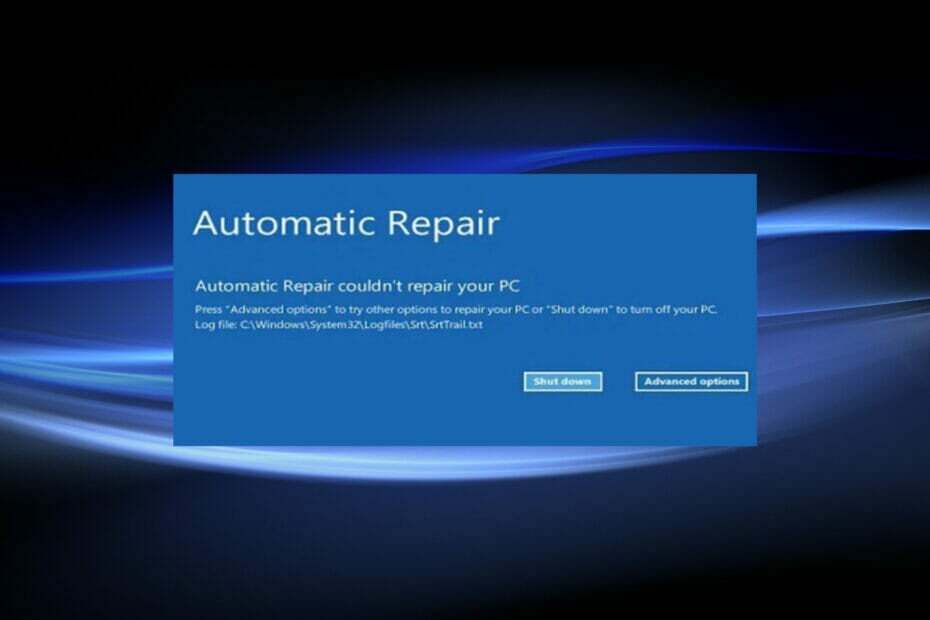
XĮDIEGTI PASPUSTELĖT ATSISIUNČIŲ FAILĄ
Šis įrankis ištaiso įprastas kompiuterio klaidas pakeisdamas probleminius sistemos failus pradinėmis darbo versijomis. Tai taip pat apsaugo jus nuo sistemos klaidų, BSoD ir pašalina kenkėjiškų programų ir virusų padarytą žalą. Išspręskite kompiuterio problemas ir pašalinkite virusų žalą dabar atlikdami 3 paprastus veiksmus:
- Atsisiųskite ir įdiekite „Fortect“. savo kompiuteryje.
- Paleiskite įrankį ir Pradėkite nuskaitymą rasti sugadintus failus, dėl kurių kyla problemų.
- Dešiniuoju pelės mygtuku spustelėkite Pradėti remontą Norėdami išspręsti problemas, turinčias įtakos kompiuterio saugai ir našumui.
- Fortect atsisiuntė 0 skaitytojų šį mėnesį.
BSOD klaidos yra labiausiai varginantys iš visų, nes dėl jų OS sugenda ir prarandami neišsaugoti duomenys. Kai susiduriate su juo, į pagalbą ateina „Startup Repair“ programa. Tačiau tai taip pat yra neveiksmingas „Windows 11“ klaidos srttrail.txt taisymas.
Klaida paprastai atsiranda įjungus kompiuterį, tačiau yra galimybė, kad ji įvyks net tada, kai sistema naudojama. Pranešime rašoma, Automatinis taisymas negalėjo pataisyti kompiuterio SrtTrail.txt sistemoje Windows 11. Kai tai įvyks, žurnalo failą rasite adresu: C/Windows/System32/Logfiles/Srt/SrtTrail.txt
Šis kelias paminėtas ir pateikiamas su dviem variantais, Išjungti arba Išplėstiniai nustatymai. Jei pasirinksite pirmąjį, „Windows“ pateks į begalinį perkrovimo ciklą.
Klaida gali atsirasti dėl kelių priežasčių, kurių kiekviena turi specifinį pataisymą, kaip aptarta tolesniuose skyriuose. Kai pasieksite straipsnio pabaigą, „Windows 11“ srttrail.txt klaida turėtų būti išspręsta.
Kas yra Srttrail TXT klaida?
Srttrail.txt klaida rodo automatinio taisymo sistemos problemą. Nuo šiol vartotojai gali paleisti Išplėstinis remontas arba išjunkite kompiuterį. Ir pirmasis paprastai yra idealus Srttrail.txt klaidos sprendimas sistemoje „Windows 11“.
Jei jums įdomu, kas tai yra, Srttrail.txt failas yra „Windows“ saugomas egzempliorių, kurių nepavyko tinkamai paleisti, žurnalas. Be to, tiems, kurie bando atsisiųsti SrtTrail.txt Windows 11, failas jau yra saugomas kompiuteryje ir jo negalima atsisiųsti iš interneto.
Kas sukelia srttrail.txt klaidą sistemoje „Windows 11“?
Jei jums įdomu, kas sukelia SrtTrail txt klaidą, toliau pateikiame visas galimas priežastis.
- Nesuderinama programinė įranga: Daugelis programų gali sukelti BSOD klaidą, todėl vienintelis sprendimas yra pašalinti už tai atsakingą programą.
- Sugadinti sistemos failai: kompiuteris su sugadinti sistemos failai neveikia gerai, turi lėtas veikimas, ir dažnai sugenda su BSOD.
- Kenkėjiškų programų ar virusų infekcija: Kai kompiuteris yra užkrėstas kenkėjiška programa ar virusu, taip pat tikėtina, kad susidursite su klaida.
- Aparatinės įrangos problemos: Aparatūros komponentas, pavyzdžiui, RAM arba net išorinis periferinis įrenginys, netinkamai prijungtas arba netinkamai veikiantis, gali sukelti BSOD klaidą.
Kaip ištaisyti srttrail.txt BSOD klaidą sistemoje „Windows 11“?
1. Atjunkite nekritinius įrenginius
Jūsų pagrindinis būdas spręsti BSOD klaidas yra atjungti nekritinius išorinius įrenginius. Yra žinoma, kad daugelis nesuderinamų įrenginių prieštarauja OS veikimui, todėl gali atsirasti klaidų.
Atjungę įrenginius iš naujo paleiskite kompiuterį ir patikrinkite, ar ištaisyta Windows 11 klaida srttrail.txt. Jei taip yra, po vieną iš naujo prijunkite pašalintus įrenginius ir iš naujo paleiskite kompiuterį, kad nustatytumėte, kas sukelia problemą.
2. Išjungti automatinį taisymą
PASTABA
Pakartokite tai tris kartus ir automatinis taisymas įsijungs ketvirtą kartą.
Palaukite, kol jis bus baigtas, ir tada turėsite dvi parinktis, Išjungti ir Išplėstiniai nustatymai. Šis taisymas prasideda nuo šio lango.
- Pasirinkite Išplėstiniai nustatymai nuo Automatinis remontas langas.
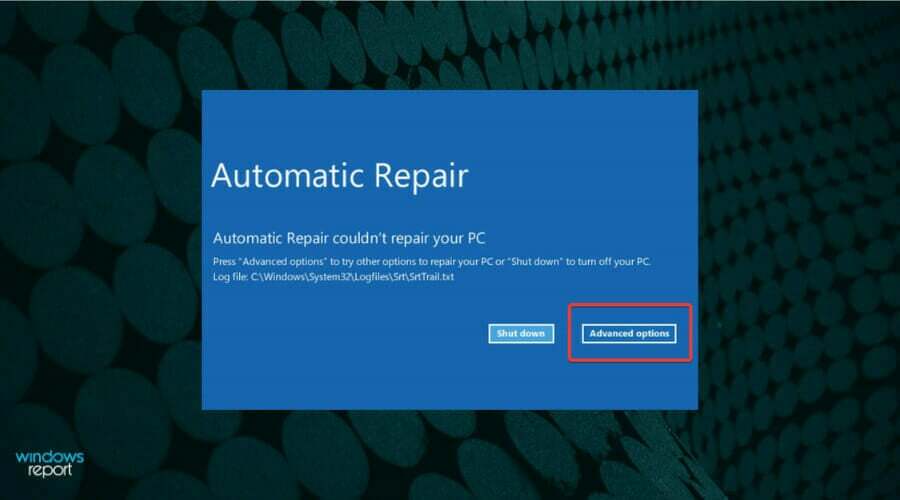
- Spustelėkite Trikčių šalinimas.
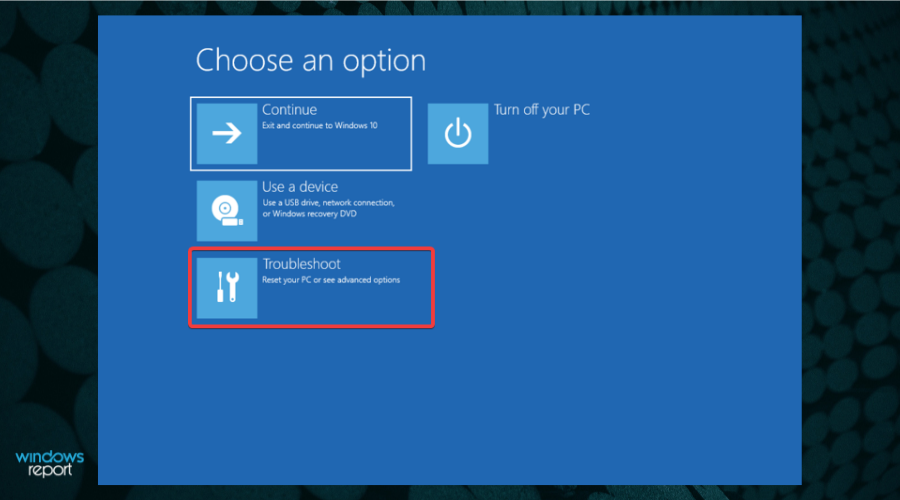
- Tada dar kartą pasirinkite Išplėstiniai nustatymai iš dviejų čia išvardytų.
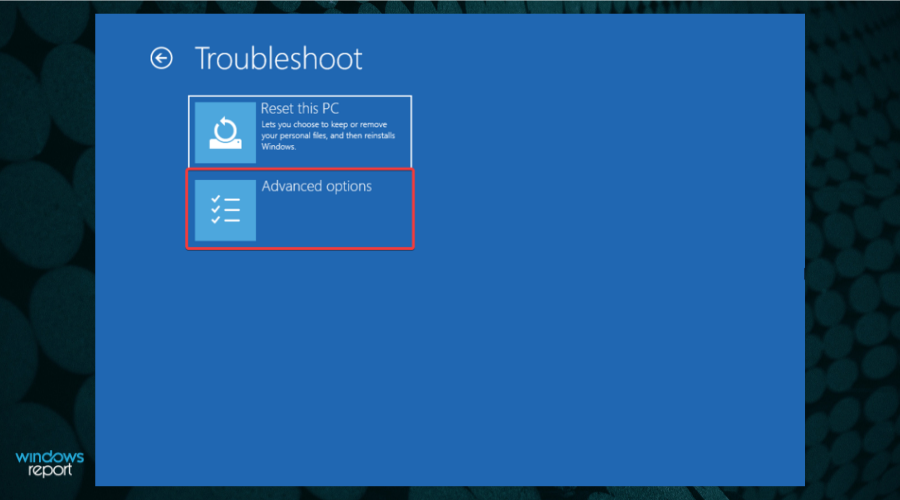
- Spustelėkite Komandinė eilutė.
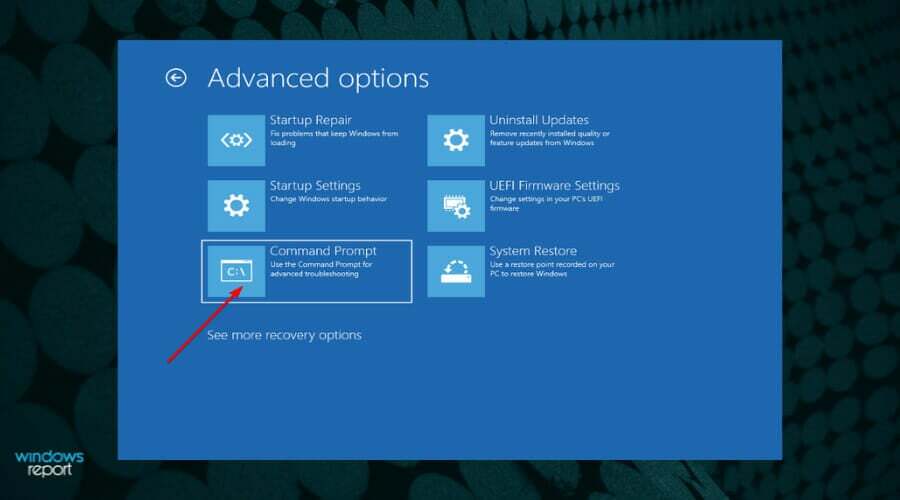
- Dabar įklijuokite šią komandą ir paspauskite Įeikite išjungti Automatinis remontas.
bcdedit /set {default} atkūrimas įjungtas Nr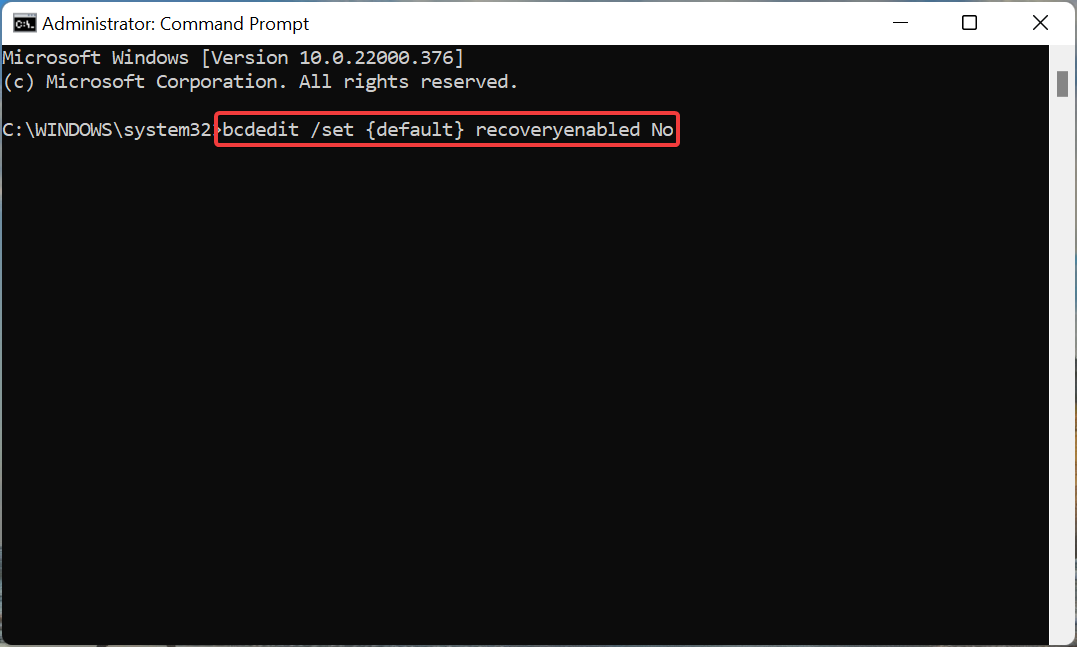
- Įvykdę komandą, iš naujo paleiskite kompiuterį.
Išjungę automatinį taisymą patikrinkite, ar „Windows 11“ srttrail.txt klaida pašalinta.
3. Pataisykite pagrindinį įkrovos įrašą (MBR)
PASTABA
Dabar žinote, kaip pasiekti Išplėstiniai nustatymai ir nuo šiol visi pataisymai prasidės tik šiame lange.
- Paleiskite Komandinė eilutė langas iš Išplėstiniai nustatymai.
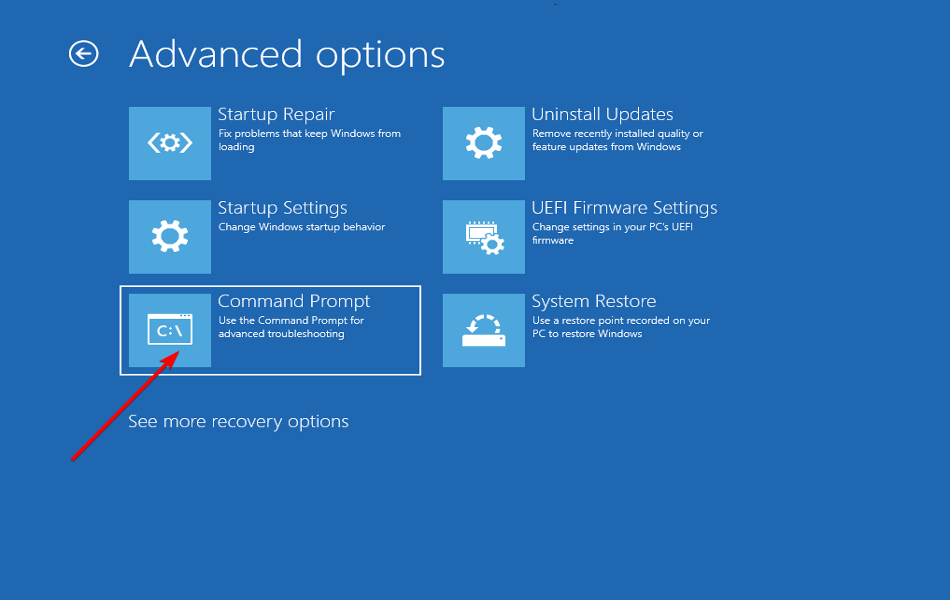
- Įklijuokite šią komandą ir paspauskite Įeikite.
bootrec.exe /rebuildbcd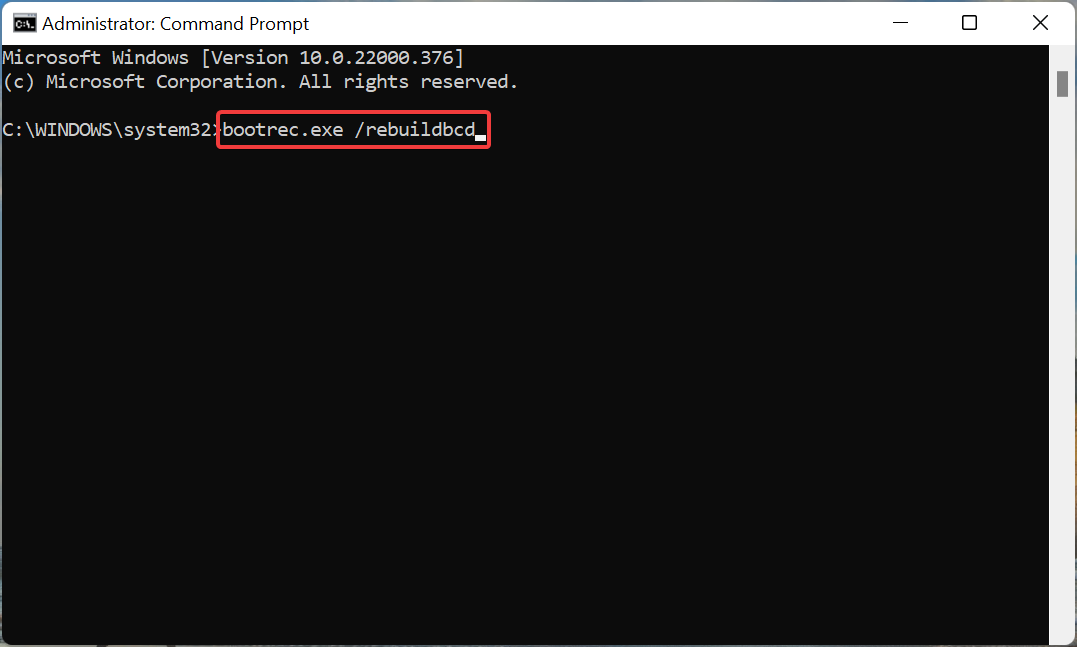
- Tada vykdykite šią komandą.
bootrec.exe /fixmbr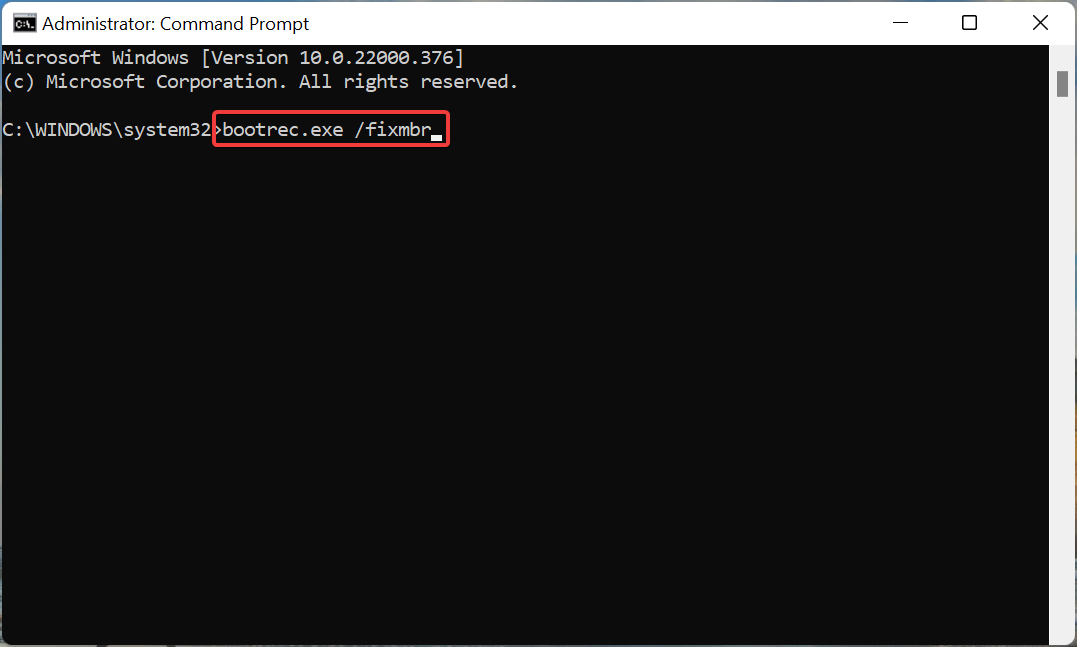
- Galiausiai įveskite / įklijuokite šią komandą ir paspauskite Įeikite jį įvykdyti.
bootrec.exe /fixboot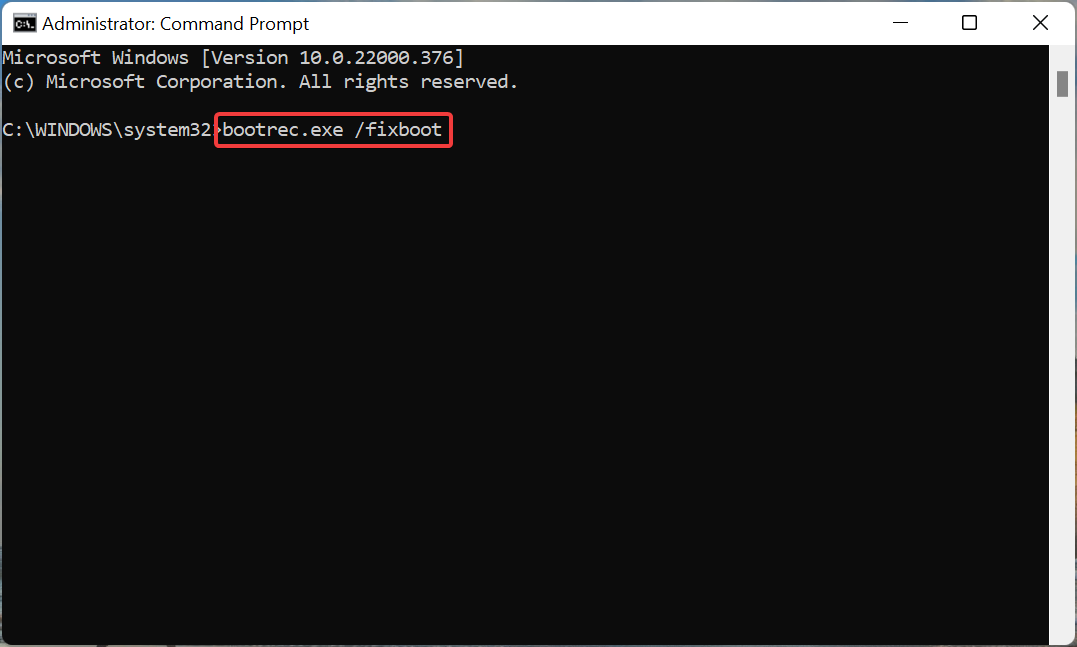
Baigę iš naujo paleiskite kompiuterį ir patikrinkite, ar „Windows 11“ srttrail.txt klaida ištaisyta.
Pagrindinis įkrovos įrašas arba MBR yra saugomas pirmame atminties disko sektoriuje ir jame yra būtinas kodas, reikalingas sistemai paleisti. Jei kyla problemų, greičiausiai susidursite su problemomis paleidžiant OS.
4. Patikrinkite įrenginio skaidinį
- Eikite į Išplėstiniai nustatymai langą ir pasirinkite Komandinė eilutė iš išvardytų parinkčių.
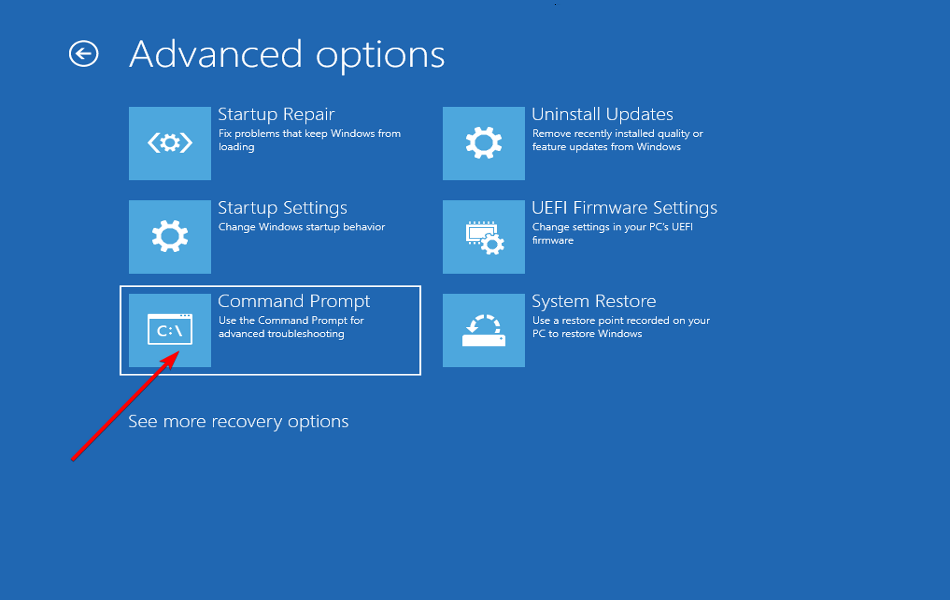
- Įklijuokite šią komandą ir paspauskite Įeikite.
bcdedit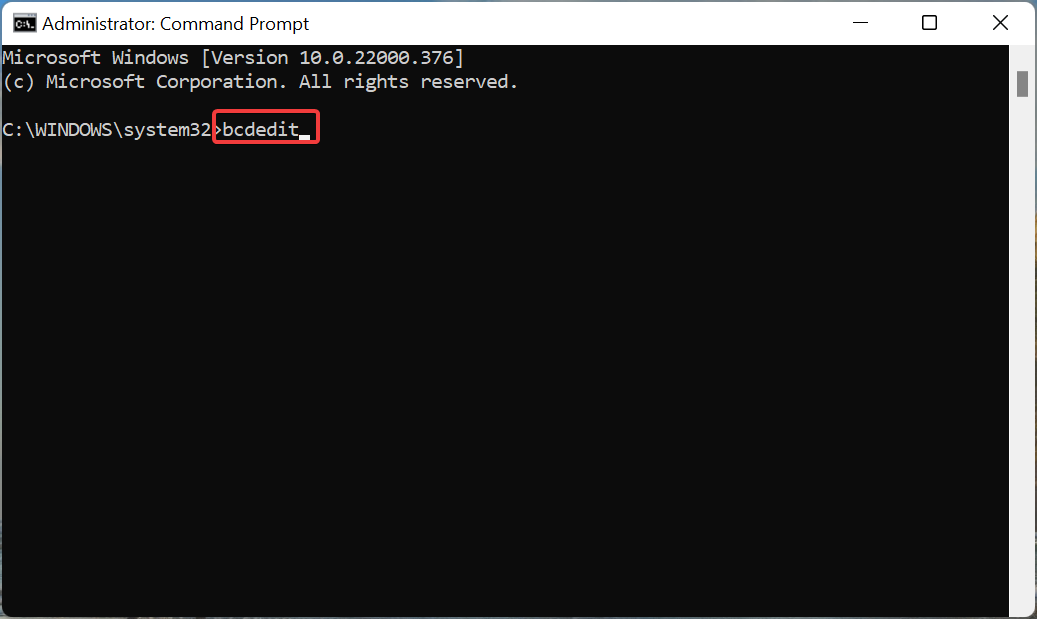
- Dabar patikrinkite, ar skaidinys = C: yra šalia prietaisas ir osdevice.
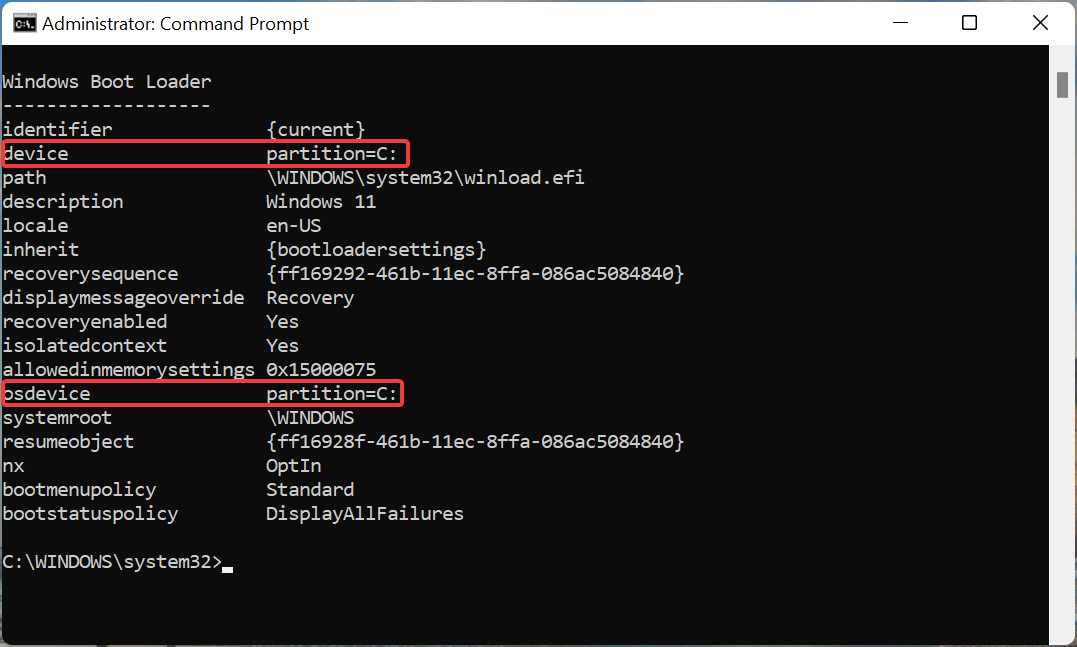
- Jei taip nėra, vieną kartą vykdykite šias komandas.
bcdedit /set {default} įrenginio skaidinys=c:bcdedit /set {default} osdevice partition=c: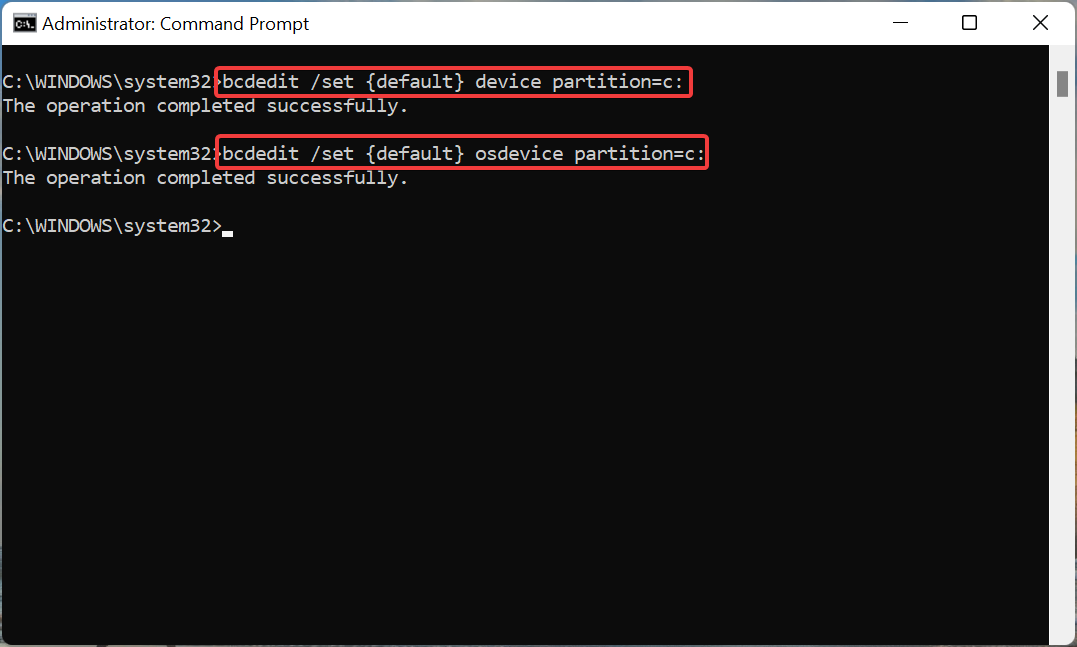
- Dabar iš naujo paleiskite kompiuterį.
5. Paleiskite SFC ir patikrinkite disko nuskaitymą
- Pasirinkite Komandinė eilutė iš pateiktų parinkčių Išplėstiniai nustatymai langai.
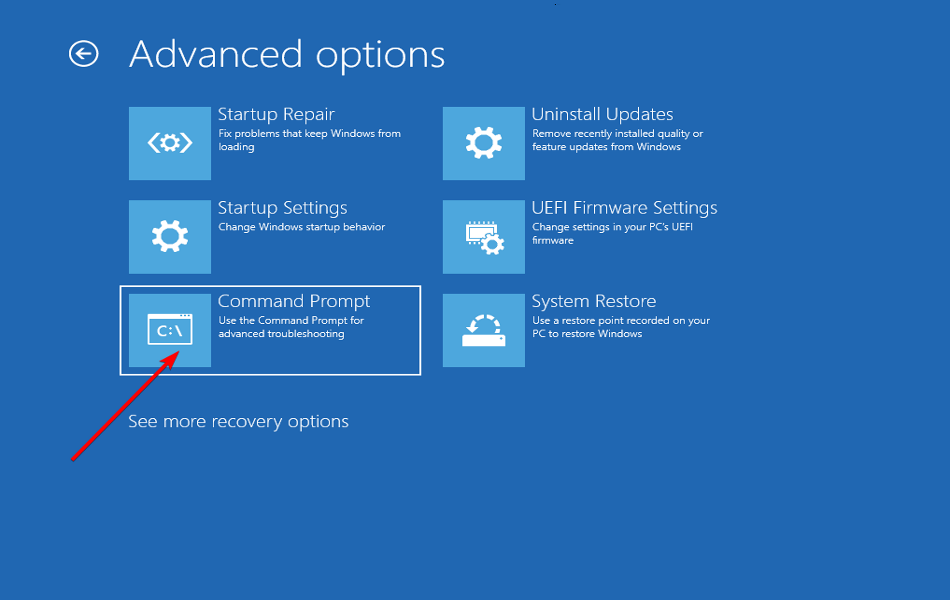
- Tada įveskite / įklijuokite šią komandą ir paspauskite Įeikite paleisti SFCnuskaityti.
sfc /scannow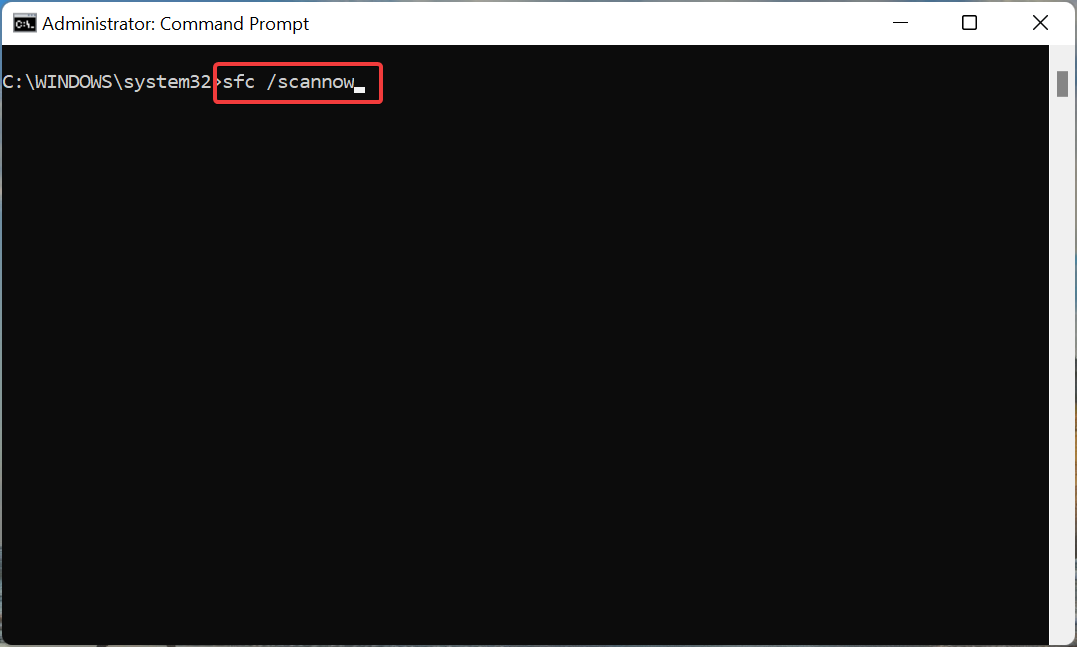
- Baigę nuskaitymą, vykdykite šią komandą, kad paleistumėte Patikrinkite diską naudingumas.
chkdsk /r c: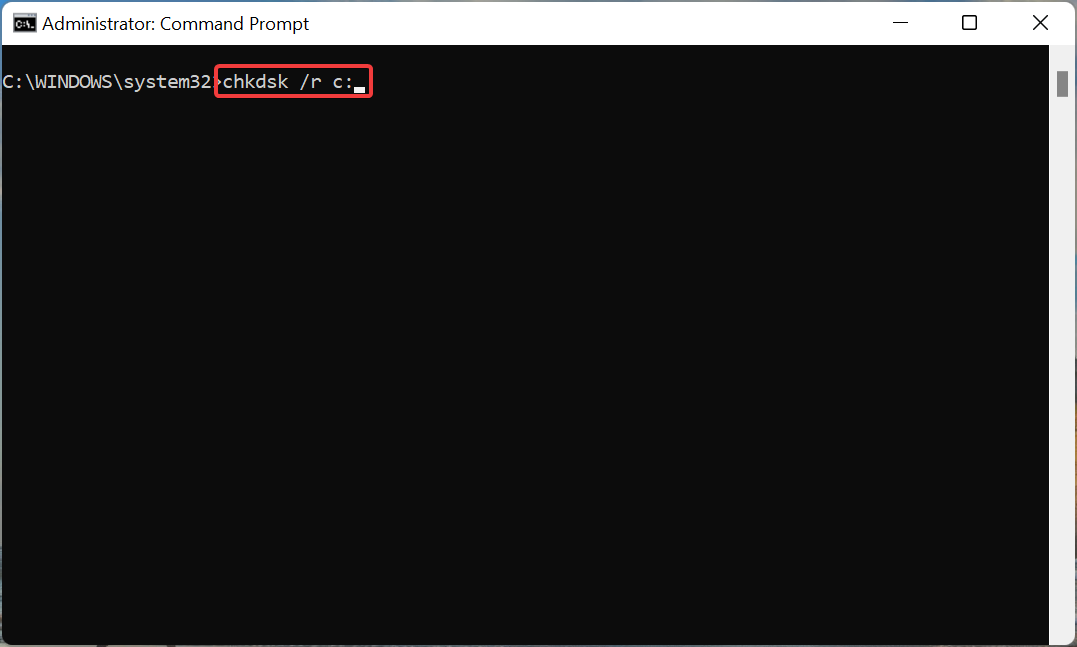
Paleidę abi komandas, iš naujo paleiskite kompiuterį. Jei „Windows“ nepavyko pataisyti failo srttrail.txt, SFC nuskaitymas gali padėti. Be to, jis gali veikti kaip SrtTrail.txt Windows 10 pataisymas.
SFC (sistemos failų tikrinimo) nuskaitymas naudojamas sugadintiems sistemos failams nustatyti. Ir jei tokių randama, jie pakeičiami talpykloje esančia kompiuteryje saugoma kopija. Apribojimas yra tas, kad nuskaitomi tik sistemos failai, o tai yra ta vieta, kur naudojama „Check Disk“ programa.
„Check Disk“ programa nuskaito jūsų diską, ar nėra sugadinimo ir blogų sektorių, ir veiksmingai pašalina abu. Kadangi ji nuskaito visą diską, programa užtrunka daugiau laiko, palyginti su SFC nuskaitymu. Todėl rekomenduojama pirmiausia paleisti SFC nuskaitymą ir, jei klaida neištaisyta, eikite į „Check Disk“ įrankį.
6. Patikrinkite sistemos aparatinę įrangą
Jei aukščiau išvardyti metodai nepadėjo, greičiausiai problema gali kilti dėl pačios aparatinės įrangos. Tokiu atveju turėsite jį pataisyti arba pakeisti.
Tačiau prieš tai darydami įsitikinkime, kad visos jungtys yra tinkamai padarytos. Norėdami tai padaryti, išimkite ir vėl prijunkite standųjį diską, akumuliatorių ir RAM, o proceso metu nuvalykite dulkių fragmentus. Įsitikinkite, kad juos pašalinote ir vėl prijungėte, kai sistema išjungta.
Eksperto patarimas:
REMIAMAS
Kai kurias kompiuterio problemas sunku išspręsti, ypač kai kalbama apie trūkstamus arba sugadintus sistemos failus ir „Windows“ saugyklas.
Būtinai naudokite tam skirtą įrankį, pvz Fortect, kuri nuskaitys ir pakeis jūsų sugadintus failus naujomis versijomis iš savo saugyklos.
Dėl RAM galite paleisti „Windows“ atminties diagnostika arba Memtest86+, du labai veiksmingi įrankiai, skirti nustatyti ir pašalinti sistemos atminties problemas.
Jei tai taip pat nepadeda srttrail.txt klaidos sistemoje Windows 11, patikrinkite, ar kuris nors iš aparatūros komponentų nėra pažeistas, ir pataisykite arba pakeiskite.
7. Iš naujo nustatykite „Windows 11“ kompiuterį
Jei atrodo, kad aparatūros komponentai veikia gerai, jūs neturite kitos išeities, kaip tik tai padaryti iš naujo nustatykite „Windows 11“ gamyklinius nustatymus.
Tai galite padaryti įvairiais būdais, bet kadangi negalite paleisti OS, rekomenduojame naudoti Komandinė eilutė metodą arba pasirinkdami Iš naujo nustatykite šį kompiuterį parinktį trikčių šalinimo lange.
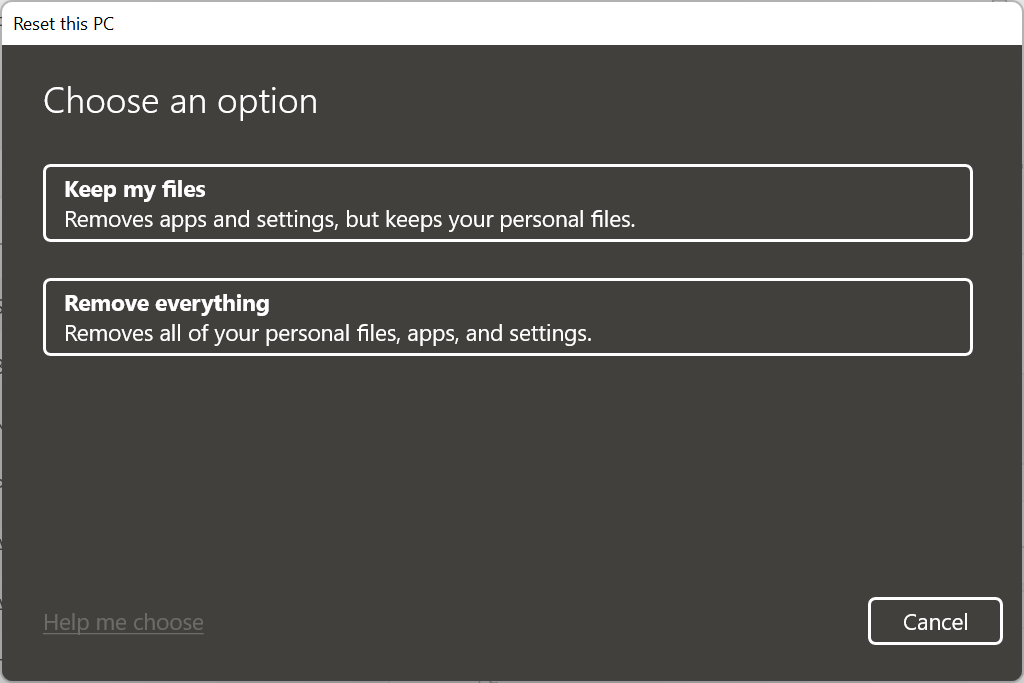
Nustačius kompiuterį iš naujo, bus pašalintos visos išsaugotos programos ir sukonfigūruoti nustatymai, tačiau jūs turite galimybę pasilikti failus. Kai kompiuteris bus nustatytas iš naujo, jis turėtų veikti taip pat, kaip pirmą kartą jį įsigijus, o srttrail.txt klaida sistemoje „Windows 11“ bus ištaisyta.
Tuo atveju, kai atkūrimo funkcija neveikia, peržiūrėkite mūsų skirtą vadovą, kad pašalintumėte pagrindinę problemą.
Kaip išvengti BSOD klaidų sistemoje „Windows 11“?
BSOD klaidos laikomos viena baisiausių ir sudėtingiausių dėl ilgo trikčių šalinimo laiko ir turimos informacijos trūkumo.
Po klaidos esantis sustabdymo kodas daug neatskleidžia pagrindinės priežasties, todėl dar labiau sunku diagnozuoti ir pašalinti problemą.
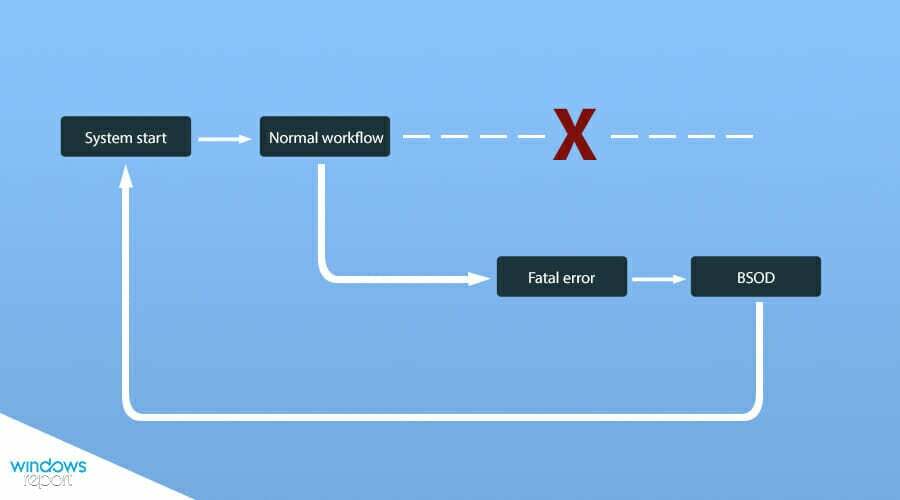
Keli paprasti patarimai ir gudrybės bus naudingi norint išvengti arba pašalinti daugumą BSOD klaidų sistemoje „Windows 11“, taip pat ankstesnėse iteracijose.
Visada nuolat atnaujinkite įdiegtas tvarkykles, įsitikinkite, kad visi prijungti periferiniai įrenginiai yra suderinami, neįdiekite šešėlinių trečiųjų šalių programų, kurios gali pakenkti sistemai, ir niekada nedarykite nereikalingų registro pakeitimų.
Jei įdiegėte kokių nors netinkamai veikiančių ar probleminių programų, sužinokite, kaip tai padaryti pašalinkite programas iš „Windows 11“..
Kaip ištaisyti automatinio taisymo kilpą sistemoje „Windows 11“?
Automatinio taisymo ciklas, kaip rodo pavadinimas, yra tada, kai kompiuteris bando taisyti dalykus naudodamas automatinį taisymą, bet negali to padaryti, ir tai tęsiasi ciklais.
nors automatinio taisymo ciklo taisymas sistemoje „Windows 11“. nėra taip sudėtinga, kaip atrodo, ir viskas, ką jums reikia padaryti, tai nustatyti ir pašalinti pagrindinę to priežastį. Tai apima registro problemas, probleminius failus, nesuderinamą aparatinę įrangą arba kenkėjiškas programas.
Tai viskas, kas yra srttrail.txt klaida sistemoje „Windows 11“ ir svarbiausi jos pataisymai. Kai baigsite vykdyti aukščiau išvardytus metodus, klaida turėtų būti pašalinta, o sistema greitai pradės veikti.
Jei per ankstesnę iteraciją susiduriate su klaida, sužinokite, kaip tai padaryti ištaisykite srttrail.txt klaidą sistemoje „Windows 10“..
Nedvejodami pasakykite mums, kuris pataisymas jums padėjo toliau pateiktame komentarų skyriuje.
Vis dar kyla problemų?
REMIAMAS
Jei pirmiau pateikti pasiūlymai neišsprendė problemos, jūsų kompiuteryje gali kilti rimtesnių Windows problemų. Siūlome pasirinkti „viskas viename“ sprendimą, pvz Fortect efektyviai išspręsti problemas. Įdiegę tiesiog spustelėkite Peržiūrėti ir taisyti mygtuką ir tada paspauskite Pradėti remontą.


